BabylonJS - Malla
En este capítulo, aprenderemos a crear diferentes formas usando el generador de mallas. Ya hemos aprendido a crear formas en uno de nuestros capítulos anteriores.
La diferencia es que con meshbuilder te da la flexibilidad de agregar color e imágenes a las formas.
CreateBox usando MeshBuilder
Veamos ahora cómo crear una caja usando MeshBuilder.
Manifestación
<!doctype html>
<html>
<head>
<meta charset = "utf-8">
<title>BabylonJs - Basic Element-Creating Scene</title>
<script src = "babylon.js"></script>
<style>
canvas {width: 100%; height: 100%;}
</style>
</head>
<body>
<canvas id = "renderCanvas"></canvas>
<script type = "text/javascript">
var canvas = document.getElementById("renderCanvas");
var engine = new BABYLON.Engine(canvas, true);
var createScene = function() {
var scene = new BABYLON.Scene(engine);
scene.clearColor = new BABYLON.Color3(0, 0, 1);
var camera = new BABYLON.ArcRotateCamera("Camera", 1, 0.8, 10, new BABYLON.Vector3(0, 0, 0), scene);
camera.attachControl(canvas, true);
var light = new BABYLON.HemisphericLight("light1", new BABYLON.Vector3(0, 1, 0), scene);
light.intensity = 0.7;
var pl = new BABYLON.PointLight("pl", BABYLON.Vector3.Zero(), scene);
pl.diffuse = new BABYLON.Color3(1, 1, 1);
pl.specular = new BABYLON.Color3(1, 1, 1);
pl.intensity = 0.8;
var mat = new BABYLON.StandardMaterial("mat1", scene);
mat.alpha = 1.0;
mat.diffuseColor = new BABYLON.Color3(0, 1, 0);
var texture = new BABYLON.Texture("images/cube.png", scene);
mat.diffuseTexture = texture;
var hSpriteNb = 3; // 3 sprites per raw
var vSpriteNb = 2; // 2 sprite raws
var faceUV = new Array(6);
for (var i = 0; i < 6; i++) {
faceUV[i] = new BABYLON.Vector4(i/hSpriteNb, i/vSpriteNb, (i+1)/hSpriteNb, (i+1)/vSpriteNb);
}
var options = {
width: 1.5,
height: 1.5,
depth: 1.5,
faceUV: faceUV
};
var box = BABYLON.MeshBuilder.CreateBox("box", options, scene);
box.material = mat;
scene.registerBeforeRender(function() {
pl.position = camera.position;
});
return scene;
};
var scene = createScene();
engine.runRenderLoop(function() {
scene.render();
});
</script>
</body>
</html>Salida
La línea de código anterior genera el siguiente resultado:

Para el ejemplo anterior, hemos utilizado una imagen de sprite como se muestra a continuación. Tiene horizontalmente 3 columnas y verticalmente 2 filas.
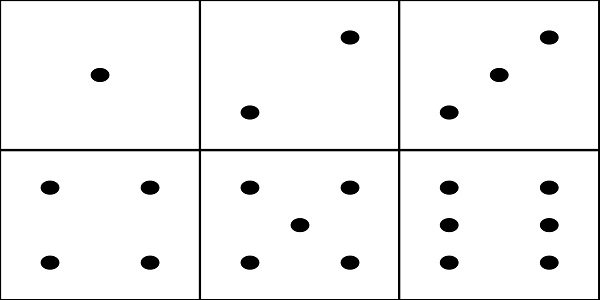
En esta demostración, hemos utilizado una imagen llamada cube.png. Las imágenes se almacenan en imágenes / carpeta localmente y también se pegan a continuación como referencia. Tenga en cuenta que cube.png es una imagen de sprite, una imagen de sprite es una colección de imágenes. Queríamos mostrar la imagen en un cubo, así que queríamos que todos los lados del cubo estuvieran juntos. También puede descargar imágenes de sprites similares de su elección y usarlas en el enlace de demostración.
El constructor createBox le ofrece opciones para los tamaños.
Por ejemplo,
var box = BABYLON.MeshBuilder.CreateBox("box", options, scene);Manifestación
var hSpriteNb = 3; // 3 sprites per raw ie colums horizontally as shown in the image
var vSpriteNb = 2; // 2 sprite raws as shown in the image above.
var faceUV = new Array(6); // the cube has 6 sides so creating array for same.
for (var i = 0; i < 6; i++) {
faceUV[i] = new BABYLON.Vector4(i/hSpriteNb, i/vSpriteNb, (i+1)/hSpriteNb, (i+1)/vSpriteNb);
}
var options = {
width: 1.5,
height: 1.5,
depth: 1.5,
faceUV: faceUV
};Esto se llama aplicar texturas al generador de mallas usando el método createBox. Hemos usado la imagen cube.png que tiene horizontalmente 3 columnas y verticalmente 2 filas. El cubo o caja tiene 6 lados.
Para aplicar texturas estamos usando el parámetro de opciones, por ejemplo,
Var box = BABYLON.MeshBuilder.CreateBox ('box', options, scene);Hemos definido una matriz llamada faceUV con un tamaño de 6 que son los lados del cubo. Esta matriz siempre tendrá elementos Vector4. Cada Vector4 (x, y, z, w) se definirá de la siguiente manera:
- x = Ubottom
- y = Vbottom
- z = Arriba
- w = Vtop
Los vectores están en el rango [0, 1]. Ubottom y Vbottom son las coordenadas 2D del punto inferior izquierdo de donde comienza el recorte de textura. Utop, Vtop son los puntos superiores a la derecha donde termina el recorte de textura.
var hSpriteNb = 3; // 3 sprites per raw
var vSpriteNb = 2; // 2 sprite raws
var faceUV = new Array(6);
for (var i = 0; i < 6; i++) {
faceUV[i] = new BABYLON.Vector4(i/hSpriteNb, i/vSpriteNb, (i+1)/hSpriteNb, (i+1)/vSpriteNb);
}Supongamos que la textura predeterminada, es decir, la imagen dada se aplica a todas las caras de la caja. Si desea cambiar solo 1 cara o 1 lado del cuadro, puede asignar directamente los valores como se muestra a continuación:
var hSpriteNb = 3; // 3 sprites per raw
var vSpriteNb = 2; // 2 sprite raws
var faceUV = new Array(6);
faceUV[4] = new BABYLON.Vector4(0, 0, 1/hSpriteNb, 1/vSpriteNb);Ejemplo
<!doctype html>
<html>
<head>
<meta charset = "utf-8">
<title>BabylonJs - Basic Element-Creating Scene</title>
<script src = "babylon.js"></script>
<style>
canvas {width: 100%; height: 100%;}
</style>
</head>
<body>
<canvas id = "renderCanvas"></canvas>
<script type = "text/javascript">
var canvas = document.getElementById("renderCanvas");
var engine = new BABYLON.Engine(canvas, true);
var createScene = function() {
var scene = new BABYLON.Scene(engine);
scene.clearColor = new BABYLON.Color3(0, 0, 1);
var camera = new BABYLON.ArcRotateCamera("Camera", 1, 0.8, 10, new BABYLON.Vector3(0, 0, 0), scene);
camera.attachControl(canvas, true);
var light = new BABYLON.HemisphericLight("light1", new BABYLON.Vector3(0, 1, 0), scene);
light.intensity = 0.7;
var pl = new BABYLON.PointLight("pl", BABYLON.Vector3.Zero(), scene);
pl.diffuse = new BABYLON.Color3(1, 1, 1);
pl.specular = new BABYLON.Color3(1, 1, 1);
pl.intensity = 0.8;
var mat = new BABYLON.StandardMaterial("mat1", scene);
mat.alpha = 1.0;
mat.diffuseColor = new BABYLON.Color3(0.8, 0.8, 0.8);
var texture = new BABYLON.Texture("images/3d.png", scene);
mat.diffuseTexture = texture;
var hSpriteNb = 3; // 3 sprites per raw
var vSpriteNb = 2; // 2 sprite raws
var faceUV = new Array(6);
faceUV[4] = new BABYLON.Vector4(0, 0, 1/hSpriteNb, 1/vSpriteNb);
var options = {
width:3,
height:3,
depth: 3,
faceUV:faceUV
};
var box = BABYLON.MeshBuilder.CreateBox("box", options, scene);
box.material = mat;
scene.registerBeforeRender(function() {
pl.position = camera.position;
});
return scene;
};
var scene = createScene();
engine.runRenderLoop(function() {
scene.render();
});
</script>
</body>
</html>Salida
La línea de código anterior genera el siguiente resultado:

En esta demostración, hemos utilizado una imagen llamada 3d.png. Las imágenes se almacenan en imágenes / carpeta localmente y también se pegan a continuación como referencia. Tenga en cuenta que 3d.png es una imagen de sprite; una imagen de sprite es una colección de imágenes. Queríamos mostrar la imagen en un cubo con todos los lados del cubo juntos. También puede descargar imágenes de sprites similares de su elección y usarlas en el enlace de demostración.
Textura utilizada para caja - images/3d.png

Cilindro de malla
En esta sección, veremos cómo crear MeshCylinder.
Para crear MeshCylinder, necesita usar la clase BABYLON.MeshBuilder.CreateCylinder.
Los parámetros de la clase son los siguientes:
var meshcylinder = BABYLON.MeshBuilder.CreateCylinder("meshcylinder", {
height: 3,
diameter: 35,
tessellation: 52
}, scene);La diferencia entre CreateCylinder usando mesh y meshbuilder es que puede usar opciones en meshbuilder. En este momento estamos usando la altura, el diámetro y la teselación como opciones para pasar al cilindro. Estamos utilizando material estándar con estructura de alambre como material para esta malla. Verifique la salida en el navegador y vea el cilindro. Puedes usar una estructura similar en tu juego como una rueda que gira en la escena.
Manifestación
<!doctype html>
<html>
<head>
<meta charset = "utf-8">
<title>Babylon.js demo - Mesh Builder</title>
<script src = "babylon.js"></script>
<style>
html,body,canvas { margin: 0; padding: 0; width: 100%; height: 100%; font-size: 0; }
</style>
</head>
<body>
<canvas id = "renderCanvas"></canvas>
<script type = "text/javascript">
var canvas = document.getElementById("renderCanvas");
var engine = new BABYLON.Engine(canvas, true);
var createScene = function() {
var scene = new BABYLON.Scene(engine);
scene.clearColor = new BABYLON.Color3(0.8, 0.8, 0.8);
var camera = new BABYLON.ArcRotateCamera("Camera", -Math.PI / 6, 1.3, 40, new BABYLON.Vector3(0, -3, 0), scene);
var light = new BABYLON.HemisphericLight("hemi", new BABYLON.Vector3(0, 1, 0), scene);
var mat = new BABYLON.StandardMaterial("mat", scene);
mat.diffuseColor = new BABYLON.Color3(0.1, .5, 0);
mat.specularColor = new BABYLON.Color3(0, 0, 0);
mat.wireframe = true;
var meshcylinder = BABYLON.MeshBuilder.CreateCylinder("meshcylinder", {
height: 3,
diameter: 35,
tessellation: 52
}, scene);
meshcylinder.material = mat;
meshcylinder.position = new BABYLON.Vector3(0, 0, 0);
scene.activeCamera.attachControl(canvas);
return scene;
};
var scene = createScene();
engine.runRenderLoop(function() {
scene.render();
});
</script>
</body>
</html>Salida
La línea de código anterior genera el siguiente resultado:
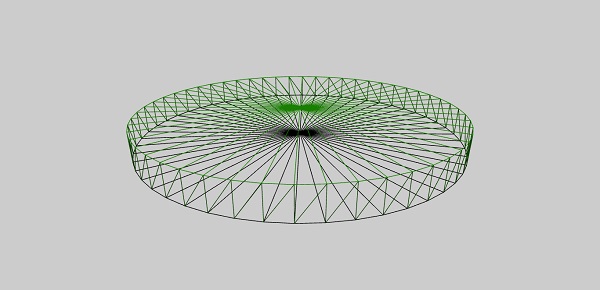
Una serie de formas creadas con el generador de mallas ahora se usarán juntas en una demostración. Las formas cubiertas en el enlace de demostración a continuación se enumeran en las secciones siguientes.
Ground
Cone
Plane
Disc
Torus
Polyhedron
IcoSphere
BabylonJS - Intersección y punto de malla
La intersección de malla en los juegos es importante, ya que sabes lo que se debe hacer cuando 2 objetos se cruzan en un juego. El mismo concepto se explica en la demostración a continuación sobre el evento que debe capturarse cuando las mallas se cruzan.
En la demostración que se muestra a continuación, hemos cubierto los siguientes dos conceptos:
- Intersectar malla
- Punto de intersección
<!doctype html>
<html>
<head>
<meta charset = "utf-8">
<title>BabylonJs - Basic Element-Creating Scene</title>
<script src = "babylon.js"></script>
<style>
canvas {width: 100%; height: 100%;}
</style>
</head>
<body>
<canvas id = "renderCanvas"></canvas>
<script type = "text/javascript">
var canvas = document.getElementById("renderCanvas");
var engine = new BABYLON.Engine(canvas, true);
var createScene = function() {
var scene = new BABYLON.Scene(engine);
scene.clearColor = new BABYLON.Color3(1, 1, 1);
var camera = new BABYLON.ArcRotateCamera("ArcRotateCamera", 1, 0.8, 20, new BABYLON.Vector3(0, 0, 0), scene);
camera.attachControl(canvas, true);
var matcone = new BABYLON.StandardMaterial("mat1", scene);
matcone.alpha = 1.0;
matcone.diffuseColor = new BABYLON.Color3(0, 0, 0);
matcone.wireframe = true;
var cone = BABYLON.MeshBuilder.CreateCylinder("cone", {height : 10, diameterTop: 10,diameterBottom:10, tessellation: 5}, scene);
cone.position= new BABYLON.Vector3(12,1,0);
cone.material = matcone;
var balloon1 = BABYLON.Mesh.CreateSphere("balloon1",5, 1.0, scene);
var balloon2 = BABYLON.Mesh.CreateSphere("balloon2", 5, 1.0, scene);
var balloon3 = BABYLON.Mesh.CreateSphere("balloon3", 5, 1.0, scene);
balloon1.material = new BABYLON.StandardMaterial("matBallon", scene);
balloon2.material = new BABYLON.StandardMaterial("matBallon", scene);
balloon3.material = new BABYLON.StandardMaterial("matBallon", scene);
balloon1.position = new BABYLON.Vector3(4, 2, 0);
balloon2.position = new BABYLON.Vector3(5, 1, 0);
balloon3.position = new BABYLON.Vector3(7, 0, 0);
var pointToIntersect = new BABYLON.Vector3(10, 0, 0);
var a = 0.01;
scene.registerBeforeRender(function () {
if (balloon1.intersectsMesh(cone, false)) {
balloon1.material.emissiveColor = new BABYLON.Color3(1, 0, 0);
} else {
balloon1.material.emissiveColor = new BABYLON.Color3(0, 1, 0);
}
if (balloon2.intersectsMesh(cone, false)) {
balloon2.material.emissiveColor = new BABYLON.Color3(1, 0, 0);
} else {
balloon2.material.emissiveColor = new BABYLON.Color3(0, 1, 0);
}
if (balloon3.intersectsMesh(cone, false)) {
balloon3.material.emissiveColor = new BABYLON.Color3(1, 0, 0);
} else {
balloon3.material.emissiveColor = new BABYLON.Color3(0, 1, 0);
}
if (balloon3.intersectsPoint(pointToIntersect)) {
balloon3.material.emissiveColor = new BABYLON.Color3(0, 0, 0);
}
a += 0.01;
balloon1.position.x += Math.cos(a) / 10;
balloon2.position.x += Math.cos(a) / 10;
balloon3.position.x += Math.cos(a) / 10;
});
return scene;
};
var scene = createScene();
engine.runRenderLoop(function() {
scene.render();
});
</script>
</body>
</html>Salida
El código anterior genera la siguiente salida:
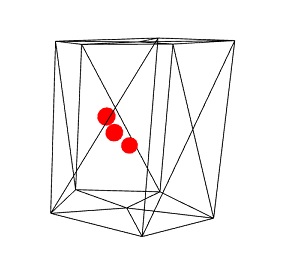
Explicación
Con el código anterior, creamos un cilindro con wireframe como verdadero. Creamos 3 esferas. El color original de la esfera es verde.
En el scene.registerBeforeRender función, cambiaremos el color de la esfera en función de la intersección con la malla que es el cilindro aquí.
Considere el siguiente código en registerBeforeRender -
if (balloon1.intersectsMesh(cone, false)) {
balloon1.material.emissiveColor = new BABYLON.Color3(1, 0, 0);
} else {
balloon1.material.emissiveColor = new BABYLON.Color3(0, 1, 0);
}intersectsMesh da verdadero o falso si se cruza con la malla dada en el parámetro que se le pasa.
Por ejemplo,
balloon1.intersectsMesh(cone, false); //cone refers to the cylinder mesh here.El color de la esfera cambia a rojo, se cruza con el cilindro; de lo contrario, es verde.
El siguiente código se usa para que el punto se cruce:
var pointToIntersect = new BABYLON.Vector3(10, 0, 0);
if (balloon3.intersectsPoint(pointToIntersect)) {
balloon3.material.emissiveColor = new BABYLON.Color3(0, 0, 0);
}Aquí, pointtoIntersectLa variable es el vector de posición que es 10 en el eje x. Si la esfera cruza el punto de intersección, el color de la esfera cambia a negro.
BabylonJS - Colisión de selección de malla
Elegir colisión en realidad le da las coordenadas y puede colocar su malla en ese lugar. El objeto es elegido por el mouse y puede colocarlo donde haga clic con el mouse. Considere que necesita colocar una malla (objeto) en un lugar donde el usuario hace clic con el mouse; por lo tanto, con la ayuda de elegir colisión, lo ayuda con las coordenadas en la posición del lugar donde se hizo clic.
Manifestación
<!doctype html>
<html>
<head>
<meta charset = "utf-8">
<title>BabylonJs - Basic Element-Creating Scene</title>
<script src = "babylon.js"></script>
<style>
canvas {width: 100%; height: 100%;}
</style>
</head>
<body>
<canvas id = "renderCanvas"></canvas>
<script type = "text/javascript">
var canvas = document.getElementById("renderCanvas");
var engine = new BABYLON.Engine(canvas, true);
var createScene = function() {
var scene = new BABYLON.Scene(engine);
scene.clearColor = new BABYLON.Color3(1, 1, 1);
// setup environment
var light0 = new BABYLON.PointLight("Omni", new BABYLON.Vector3(0, 10, 20), scene);
var freeCamera = new BABYLON.FreeCamera("FreeCamera", new BABYLON.Vector3(0, 0, -30), scene);
var balloon1 = BABYLON.Mesh.CreateSphere("balloon1",5, 1.0, scene);
var balloon2 = BABYLON.Mesh.CreateSphere("balloon2", 5, 1.0, scene);
balloon1.material = new BABYLON.StandardMaterial("matBallon", scene);
balloon2.material = new BABYLON.StandardMaterial("matBallon", scene);
balloon1.position = new BABYLON.Vector3(0, 0, -0.1);
balloon2.position = new BABYLON.Vector3(0, 0, -0.1);
balloon1.material.emissiveColor = new BABYLON.Color3(1, 0, 0);
balloon2.material.emissiveColor = new BABYLON.Color3(0, 0, 1);
//Wall
var wall = BABYLON.Mesh.CreatePlane("wall", 30.0, scene);
wall.material = new BABYLON.StandardMaterial("wallMat", scene);
wall.material.emissiveColor = new BABYLON.Color3(0.5, 1, 0.5);
//When pointer down event is raised
scene.onPointerDown = function (evt, pickResult) {
// if the click hits the ground object, we change the impact position
if (pickResult.hit) {
var dateValue = new Date();
var secondNumber = dateValue.getSeconds();
if (secondNumber % 2 == 0) {
balloon1.position.x = pickResult.pickedPoint.x;
balloon1.position.y = pickResult.pickedPoint.y;
} else {
balloon2.position.x = pickResult.pickedPoint.x;
balloon2.position.y = pickResult.pickedPoint.y;
}
}
};
return scene;
};
var scene = createScene();
engine.runRenderLoop(function() {
scene.render();
});
</script>
</body>
</html>Salida
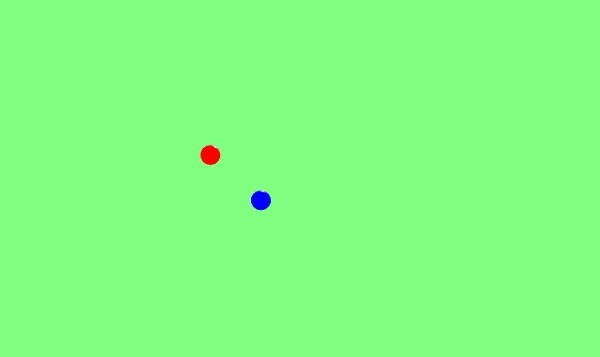
Explicación
En el ejemplo anterior, hemos utilizado un plano y 2 esferas. Para generar esta salida, use el siguiente código:
scene.onPointerDown = function (evt, pickResult) {
// if the click hits the ground object, we change the impact position
if (pickResult.hit) {
var dateValue = new Date();
var secondNumber = dateValue.getSeconds();
if (secondNumber % 2 == 0) {
balloon1.position.x = pickResult.pickedPoint.x;
balloon1.position.y = pickResult.pickedPoint.y;
} else {
balloon2.position.x = pickResult.pickedPoint.x;
balloon2.position.y = pickResult.pickedPoint.y;
}
}
};El evento scene.onPointerDown le da las coordenadas -x, y y z que en nuestro ejemplo es pickResult.
Da pickResult.hit como verdadero si hace clic en la malla del suelo. Consideramos segundos pares / impares y cambiamos la posición de la esfera para elegir las coordenadas zey del resultado como se muestra arriba. Una vez que se cambia la posición, la esfera se coloca donde hace clic y coloca el mouse. Puede probar la demostración anterior para lo mismo.
BabylonJS - Raycasts
Los rayos son como los rayos del sol y se utilizan para comprobar la colisión y la intersección en la escena.
Sintaxis
var ray = new BABYLON.Ray(origin, direction, length);Parámetros
Considere los siguientes parámetros para raycasts:
Origin - Lugar donde comenzará el rayo.
Direction - La dirección del rayo se calcula de la siguiente manera -
var forward = new BABYLON.Vector3(0,0,1);
forward = vecToLocal(forward, box);
var direction = forward.subtract(origin);Luego, para obtener la dirección, la restamos del origen, la posición de la caja -
Length - Longitud del rayo.
Manifestación
<!doctype html>
<html>
<head>
<meta charset = "utf-8">
<title>BabylonJs - Basic Element-Creating Scene</title>
<script src = "babylon.js"></script>
<style>
canvas {width: 100%; height: 100%;}
</style>
</head>
<body>
<canvas id = "renderCanvas"></canvas>
<script type = "text/javascript">
var canvas = document.getElementById("renderCanvas");
var engine = new BABYLON.Engine(canvas, true);
var createScene = function() {
var scene = new BABYLON.Scene(engine);
var light = new BABYLON.PointLight("Omni", new BABYLON.Vector3(0, 100, 100), scene);
var camera = new BABYLON.ArcRotateCamera("Camera", 0, 0.8, 100, new BABYLON.Vector3.Zero(), scene);
camera.attachControl(canvas, true);
var ground = BABYLON.Mesh.CreateGround("ground", 500, 500, 10, scene);
var box = BABYLON.Mesh.CreateBox("box", 4.0, scene);
box.position.y = 2;
box.scaling.z = 2;
var matBox = new BABYLON.StandardMaterial("matBox", scene);
matBox.diffuseColor = new BABYLON.Color3(0.8, 0.1, 0.5);
box.material = matBox;
box.isPickable = false;
var box2 = BABYLON.Mesh.CreateBox("box2", 8.0, scene);
box2.position = new BABYLON.Vector3(-20, 4, 0);
var matBox2 = new BABYLON.StandardMaterial("matBox2", scene);
matBox2.diffuseColor = new BABYLON.Color3(1, 0, 0);
box2.material = matBox2;
var box3 = BABYLON.Mesh.CreateBox("box3", 8.0, scene);
box3.position = new BABYLON.Vector3(20, 4, 0);
var matBox3 = new BABYLON.StandardMaterial("matBox3", scene);
matBox3.diffuseColor = new BABYLON.Color3(1, 0, 0);
box3.material = matBox3;
var box4 = BABYLON.Mesh.CreateBox("box4", 8.0, scene);
box4.position = new BABYLON.Vector3(0, 0, 20);
var matBox4 = new BABYLON.StandardMaterial("matBox4", scene);
matBox4.diffuseColor = new BABYLON.Color3(0, 1, 0);
box4.material = matBox4;
var box5 = BABYLON.Mesh.CreateBox("box5", 8.0, scene);
box5.position = new BABYLON.Vector3(0, 0, -20);
var matBox5 = new BABYLON.StandardMaterial("matBox5", scene);
matBox5.diffuseColor = new BABYLON.Color3(0, 1, 0);
box5.material = matBox5;
function mousemovef() {
var pickResult = scene.pick(scene.pointerX, scene.pointerY);
if (pickResult.hit) {
var diffX = pickResult.pickedPoint.x - box.position.x;
var diffY = pickResult.pickedPoint.z - box.position.z;
box.rotation.y = Math.atan2(diffX,diffY);
}
}
scene.onPointerMove = function () {
mousemovef();
};
function vecToLocal(vector, mesh) {
var m = mesh.getWorldMatrix();
var v = BABYLON.Vector3.TransformCoordinates(vector, m);
return v;
}
scene.registerBeforeRender(function () {
var origin = box.position;
var forward = new BABYLON.Vector3(0,0,1);
forward = vecToLocal(forward, box);
var direction = forward.subtract(origin);
direction = BABYLON.Vector3.Normalize(direction);
var length = 100;
var ray = new BABYLON.Ray(origin, direction, length);
// ray.show(scene, new BABYLON.Color3(1, 1, 0.1));
var hit = scene.pickWithRay(ray);
if (hit.pickedMesh) {
hit.pickedMesh.scaling.y += 0.01;
}
});
return scene;
};
var scene = createScene();
engine.runRenderLoop(function() {
scene.render();
});
</script>
</body>
</html>Salida
La línea de código anterior genera el siguiente resultado:
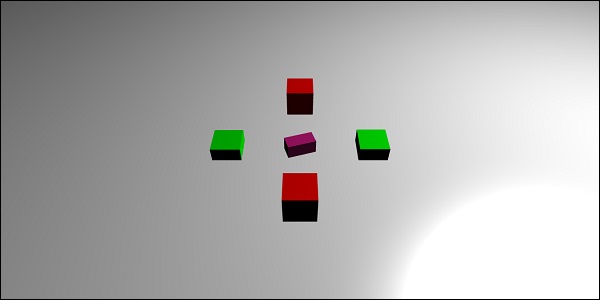
Explicación
Hay una caja principal en el centro que actúa como un raycast. En el momento en que apunte a cualquiera de las casillas, el tamaño de la casilla aumentará. Este concepto resulta útil mientras se juega para saber qué otro objeto está entrando en contacto y se pueden tomar las medidas necesarias.
Añadiendo box.isPickable = false;de modo que no se considere la caja principal en el centro. Si no desea que ningún objeto se incluya en los rayos para entrar en contacto, agreguebox.isPickable = false; lo.
El siguiente código agrega la escala de la caja que es elegida por el rayo.
scene.registerBeforeRender(function () {
var origin = box.position;
var forward = new BABYLON.Vector3(0,0,1);
forward = vecToLocal(forward, box);
var direction = forward.subtract(origin);
direction = BABYLON.Vector3.Normalize(direction);
var length = 100;
var ray = new BABYLON.Ray(origin, direction, length);
var hit = scene.pickWithRay(ray);
if (hit.pickedMesh) {
hit.pickedMesh.scaling.y += 0.01;
}
});var ray = new BABYLON.Ray(origin, direction, length); crea un rayo y toma la posición del cuadro principal como origen.
La dirección del rayo se calcula de la siguiente manera:
var forward = new BABYLON.Vector3(0,0,1);
forward = vecToLocal(forward, box);
var direction = forward.subtract(origin);Luego, para obtener la dirección, la restamos del origen, la posición del cuadro. La funciónvecToLocal está diseñado para transformar una posición desde el punto de vista de la malla multiplicando un vector por la matriz de la malla.
Obtenemos el punto de impacto del rayo usando var hit = scene.pickWithRay(ray);
Da la posición donde el rayo coincide con la malla.
La escala se aplica a la malla que se selecciona ejecutando la siguiente línea de código:
if (hit.pickedMesh) {
hit.pickedMesh.scaling.y += 0.01;
}Pruebe el ejemplo anterior en el navegador para ver el resultado.
Raycast con función de predicado
Veamos ahora cómo funciona la función raycast con predicado y la dirección que se muestra con rayhelper.
Manifestación
<!doctype html>
<html>
<head>
<meta charset = "utf-8">
<title>BabylonJs - Basic Element-Creating Scene</title>
<script src = "babylon.js"></script>
<style>
canvas {width: 100%; height: 100%;}
</style>
</head>
<body>
<canvas id = "renderCanvas"></canvas>
<script type = "text/javascript">
var canvas = document.getElementById("renderCanvas");
var engine = new BABYLON.Engine(canvas, true);
var createScene = function() {
var scene = new BABYLON.Scene(engine);
var light = new BABYLON.PointLight("Omni", new BABYLON.Vector3(0, 100, 100), scene);
var camera = new BABYLON.ArcRotateCamera("Camera", 0, 0.8, 100, new BABYLON.Vector3.Zero(), scene);
camera.attachControl(canvas, true);
var ground = BABYLON.Mesh.CreateGround("ground", 500, 500, 10, scene);
var box = BABYLON.Mesh.CreateBox("box", 4.0, scene);
box.position.y = 2;
box.scaling.z = 2;
var matBox = new BABYLON.StandardMaterial("matBox", scene);
matBox.diffuseColor = new BABYLON.Color3(0.8, 0.1, 0.5);
box.material = matBox;
box.isPickable = false;
var box2 = BABYLON.Mesh.CreateBox("box2", 8.0, scene);
box2.position = new BABYLON.Vector3(-20, 4, 0);
var matBox2 = new BABYLON.StandardMaterial("matBox2", scene);
matBox2.diffuseColor = new BABYLON.Color3(1, 0, 0);
box2.material = matBox2;
var box3 = BABYLON.Mesh.CreateBox("box3", 8.0, scene);
box3.position = new BABYLON.Vector3(20, 4, 0);
var matBox3 = new BABYLON.StandardMaterial("matBox3", scene);
matBox3.diffuseColor = new BABYLON.Color3(1, 0, 0);
box3.material = matBox3;
var box4 = BABYLON.Mesh.CreateBox("box4", 8.0, scene);
box4.position = new BABYLON.Vector3(0, 0, 20);
var matBox4 = new BABYLON.StandardMaterial("matBox4", scene);
matBox4.diffuseColor = new BABYLON.Color3(0, 1, 0);
box4.material = matBox4;
var box5 = BABYLON.Mesh.CreateBox("box5", 8.0, scene);
box5.position = new BABYLON.Vector3(0, 0, -20);
var matBox5 = new BABYLON.StandardMaterial("matBox5", scene);
matBox5.diffuseColor = new BABYLON.Color3(0, 1, 0);
box5.material = matBox5;
//ray showing the direction
var ray = new BABYLON.Ray();
var rayHelper = new BABYLON.RayHelper(ray);
var localMeshDirection = new BABYLON.Vector3(0, 0, -1);
var localMeshOrigin = new BABYLON.Vector3(0, 0, -.4);
var length = 10;
rayHelper.attachToMesh(box, localMeshDirection, localMeshOrigin, length);
rayHelper.show(scene);
function mousemovef() {
var pickResult = scene.pick(scene.pointerX, scene.pointerY);
if (pickResult.hit) {
var diffX = pickResult.pickedPoint.x - box.position.x;
var diffY = pickResult.pickedPoint.z - box.position.z;
box.rotation.y = Math.atan2(diffX,diffY);
}
}
scene.onPointerMove = function () {
mousemovef();
};
function vecToLocal(vector, mesh) {
var m = mesh.getWorldMatrix();
var v = BABYLON.Vector3.TransformCoordinates(vector, m);
return v;
}
scene.registerBeforeRender(function () {
var origin = box.position;
function predicate(mesh) {
if (mesh == box2 || mesh == box || mesh == box5) {
return false;
}
return true;
}
var forward = new BABYLON.Vector3(0,0,1);
forward = vecToLocal(forward, box);
var direction = forward.subtract(origin);
direction = BABYLON.Vector3.Normalize(direction);
var length = 100;
var ray = new BABYLON.Ray(origin, direction, length);
// ray.show(scene, new BABYLON.Color3(1, 1, 0.1));
var hit = scene.pickWithRay(ray, predicate);
if (hit.pickedMesh) {
hit.pickedMesh.scaling.y += 0.01;
}
});
return scene;
};
var scene = createScene();
engine.runRenderLoop(function() {
scene.render();
});
</script>
</body>
</html>Salida
La línea de código anterior genera el siguiente resultado:
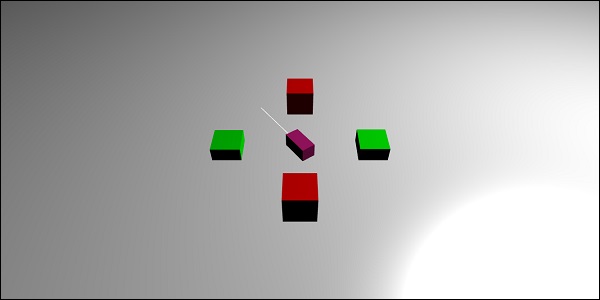
Explicación
Raycast con función de predicado ayuda a elegir qué malla queremos. Si no queremos que se elija una malla, podemos ignorar la misma.
function predicate(mesh) {
if (mesh == box2 || mesh == box || mesh == box5) {
return false;
}
return true;
}La función anterior proporciona la malla que selecciona el rayo. Si la malla seleccionada es box2, box o box5, devolverá falso; de lo contrario, es cierto.
Puede probar el ejemplo anterior para el mismo.
BabylonJS - Sombras de malla
Las sombras se renderizan según la forma en que la luz incide sobre la malla creada. Desempeñan un papel importante para hacer que la salida parezca realista en el mundo 3D.
Aprendamos ahora a crear sombras usando babylonjs.
Sintaxis
var shadowGenerator00 = new BABYLON.ShadowGenerator(shadowsize, light);Parámetros
Considere los siguientes parámetros relacionados con las sombras de malla:
Shadowsize - Tamaño de la sombra.
Light - Luz utilizada en la escena.
Manifestación
<!doctype html>
<html>
<head>
<meta charset = "utf-8">
<title>BabylonJs - Basic Element-Creating Scene</title>
<script src = "babylon.js"></script>
<style>
canvas {width: 100%; height: 100%;}
</style>
</head>
<body>
<canvas id = "renderCanvas"></canvas>
<script type = "text/javascript">
var canvas = document.getElementById("renderCanvas");
var engine = new BABYLON.Engine(canvas, true);
var createScene = function() {
var scene = new BABYLON.Scene(engine);
scene.clearColor = new BABYLON.Color3(1, 1, 1);
var camera = new BABYLON.ArcRotateCamera("ArcRotateCamera", 1, 0.8, 20, new BABYLON.Vector3(0, 0, 0), scene);
camera.attachControl(canvas, true);
// light1
var light = new BABYLON.DirectionalLight("dir01", new BABYLON.Vector3(-1, -2, -1), scene);
light.position = new BABYLON.Vector3(20, 40, 20);
var ground01 = BABYLON.Mesh.CreateGround("Spotlight Hard Shadows", 24, 60, 1, scene, false);
var groundMaterial = new BABYLON.StandardMaterial("ground", scene);
groundMaterial.diffuseTexture = new BABYLON.Texture("images/gr1.jpg", scene);
groundMaterial.specularColor = new BABYLON.Color3(0, 0, 0);
groundMaterial.emissiveColor = new BABYLON.Color3(0.2, 0.2, 0.2);
ground01.material = groundMaterial;
ground01.receiveShadows = true;
ground01.position.x = -5;
var box = BABYLON.Mesh.CreateBox("box", 3.0, scene);
box.position.x = -5;
box.position.y = 5;
var shadowGenerator00 = new BABYLON.ShadowGenerator(512, light);
shadowGenerator00.getShadowMap().renderList.push(box);
//shadowGenerator00.usePoissonSampling = true;
//shadowGenerator00.useExponentialShadowMap = true;
shadowGenerator00.useBlurExponentialShadowMap = true;
shadowGenerator00.bias = 0.01;
scene.registerBeforeRender(function() {
box.rotation.x += 0.01;
box.rotation.x += 0.01;
});
return scene;
};
var scene = createScene();
engine.runRenderLoop(function() {
scene.render();
});
</script>
</body>
</html>Salida
La línea de código anterior genera el siguiente resultado:

Explicación
Para crear sombras, necesita crear el generador de sombras. Considere un ejemplo que se muestra a continuación.
var shadowGenerator00 = new BABYLON.ShadowGenerator(512, light);Para definir la malla para la que se requiere la sombra, debe agregar la misma al generador anterior.
shadowGenerator00.getShadowMap().renderList.push(box);Ahora, hemos creado un suelo y una caja encima. Queremos que la sombra de la caja caiga al suelo. Para hacer eso, debemos asegurarnos de que el suelo esté marcado para recibir sombra, lo que se hace de la siguiente manera:
ground01.receiveShadows = true;Hay algunos filtros disponibles para sombras que son los siguientes:
shadowGenerator.usePoissonSampling = true; - Called Poisson sampling
shadowGenerator.useExponentialShadowMap = true; - Exponential Shadow Map
shadowGenerator.useBlurExponentialShadowMap= true; - Blur Exponential Shadow MapEn nuestra demostración, hemos utilizado shadowGenerator00.useBlurExponentialShadowMap = true; Puede probar los demás y ver cómo se ve el resultado.
Aquí, hemos utilizado una imagen llamada gr1.jpg. Las imágenes se almacenan en la carpeta de imágenes / localmente. Puede descargar cualquier imagen de su elección y utilizarla en el enlace de demostración.
BabylonJS - Texturas avanzadas en mallas
En esta sección, aprenderemos sobre las texturas avanzadas en mallas. Las diferentes texturas se muestran a continuación:
Textura de cubo
Textura de espejo y rugosidad
Textura de video
Apliquemos una textura compleja a la malla: espejo, protuberancia, video y refracción.
| No Señor. | Malla y descripción |
|---|---|
| 1 | Capa de luz de malla
La capa de resaltado se usa para resaltar la malla en la escena. Puedes darle color y el color se aplica a los bordes de la malla. En caso de que en un juego quieras resaltar, la capa de resaltado de malla se puede usar para lo mismo. |
| 2 | Transformar una malla
Morphing cambia la forma de un objeto a otro mediante algún medio de transición. Hemos visto el parámetro actualizable para las formas; el parámetro se establece en falso en caso contrario. Para la transformación, se establece en verdadero y la malla se actualiza para cambiar la forma. |
| 3 | Acciones para malla
Las acciones se utilizan para agregar interacción a la malla. Los eventos se activan al hacer clic en la malla o cuando la malla se cruza o colisiona. |
| 4 | Administrador de activos de malla
Con la clase assestsmanager, puede cargar mallas, imágenes y archivos binarios en la escena. |
| 5 | Importar malla
Usando Import Mesh aprenderemos. |
| 6 | Objetivos de Mesh Morph
Ya hemos visto morphing de líneas, cinta, polígono, etc. Ahora, veremos morphing de esfera y caja en esta demostración. Con los objetivos de morph, la forma de la esfera cambia, como se ve en la siguiente demostración. |
| 7 | Instancias de malla
Si desea dibujar mallas idénticas en su escena, utilice las instancias. |
| 8 | LOD de malla e instancias
LOD significa línea de distancia. Esta función le permite especificar mallas según la distancia del espectador. A medida que aumenta la distancia entre el espectador y el objeto, el nivel de detalle de la malla se muestra claramente mediante LOD. |
| 9 | Malla Volumétrica Dispersión de luz Post-proceso
Este proceso dispersa la luz como se muestra en el resultado que se muestra a continuación. Pruebe lo mismo en el navegador y verá cómo la luz se dispersa a través de la malla. |
| 10 | Bordes de malla
EdgesRendering se usa para dibujar egdes alrededor de la malla como se muestra en el resultado de arriba. |
| 11 | Modos de mezcla de malla
Puede crear un modo de fusión modificando el modo alfa de los materiales. |
| 12 | Partículas sólidas de malla
SolidParticle System se actualiza en una malla. Todas las propiedades que hemos visto en una malla se pueden utilizar en la partícula sólida. |
| 13 | FacetData de malla
Los datos de facetas ocupan mucha memoria y esta función no está habilitada de forma predeterminada. Para habilitarlo, necesitamos crear una malla según sea necesario y actualizar los datos de facetas en ella. |